televízory Roku, soundbary a streamovacie zariadenia ponúkajú niektoré z najdostupnejších a najuniverzálnejších možností prístupu k nespočetným hodinám filmov, televíznych relácií, hier a ďalších exkluzívnych produktov Roku. A pokiaľ ide o kompatibilitu, Roku sa stáva oveľa ďalekosiahlejším, ako má značka v v minulosti, najmä s integráciou bezdrôtového handshakingu prostredníctvom interaktívnych nástrojov, ako je napríklad Apple AirPlay 2.
Obsah
- Uistite sa, že váš hardvér je kompatibilný
- Uveďte svoje spojenia na pravú mieru
- Vyberte obsah, ktorý chcete odovzdať
- Zrkadlite displej zariadenia na televízor
Ak ste hrdým vlastníkom zariadenia so systémom iOS alebo počítača Mac, možno vás zaujíma, ako dobre sa vám darí Roku hardvér a mobilné zariadenie alebo notebook hrajú spolu. Či už ste novým vo svete AirPlay 2 alebo chcete vedieť všetko, čo potrebujete vedieť o používaní AirPlay 2 s vaším zariadením Roku sme zostavili tento vysvetľovač, ktorý vás prevedie mnohými detailmi a nevýhodami patentovaného systému „castingu“ spoločnosti Apple.
Odporúčané videá
Jednoduché
5 minút
Zariadenie Roku kompatibilné s AirPlay alebo
Roku TVpripojenie k internetu
iPhone, iPad alebo iPod touch so systémom iOS 12.3 alebo novším
Mac s macOS Mojave 10.14.5 alebo novším

Uistite sa, že váš hardvér je kompatibilný
Zatiaľ čo väčšina televízorov a prehrávačov Roku podporuje AirPlay, existuje niekoľko modelov, ktorým sa to nepodarilo. Našťastie
Pokiaľ ide o váš hardvér Apple, budete sa chcieť uistiť, že váš iPhone, iPad alebo iPod Touch používa iOS 12.3 alebo novší. Ak prenášate pomocou MacBooku alebo iMacu, budete musieť používať MacOS Mojave 10.14.5 alebo novší.
Uveďte svoje spojenia na pravú mieru
Aby prenos cez AirPlay 2 fungoval, váš produkt Roku a Apple musia byť v rovnakej sieti Wi-Fi. Potvrďte to kontrolou sieťových nastavení oboch zariadení.
Všetko sa kontroluje? Ďalej sa budete chcieť uistiť, že váš Roku je pripravený na odovzdanie.
Krok 1: Naštartujte svoj Roku. Na domovskej obrazovke prejdite na nastavenie.
Krok 2: Prejdite nadol na Apple AirPlay a HomeKit. Ak je posuvník vypnutý, nezabudnite ho zapnúť.
Súvisiace
- Ako testujeme zariadenia na streamovanie videa
- Bežné problémy s AirPods a ako ich vyriešiť
- Najlepšie streamovacie zariadenia pre rok 2023: Apple TV, Roku a ďalšie
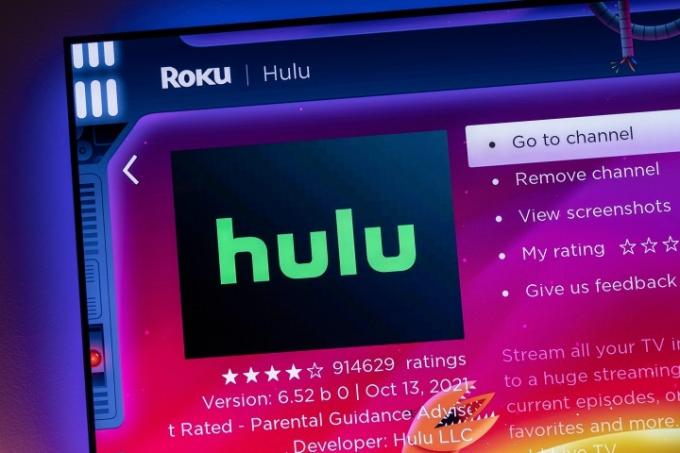
Vyberte obsah, ktorý chcete odovzdať
V závislosti od toho, aký zdroj budete používať AirPlay 2 cez (Netflix, Hulu, Spotify atď.), skutočné tlačidlo na spustenie prenášania sa bude líšiť v závislosti od obsahu. Napríklad, Aplikácia Amazon Prime Video pre iOS má
Krok 1: Hľadajte malý obdĺžnik so šípkou nahor pod ním. Po klepnutí na Obsadenie zobrazí sa výzva na výber zariadenia, do ktorého chcete streamovať. Vyberte svoje kompatibilné Roku a sledujte ako svoju epizódu Chlapci sa prenáša z vášho mobilu na vašu televíznu obrazovku.
Krok 2: Pre Apple Music predplatiteľov, tlačidlo AirPlay 2 sa nachádza priamo pod ovládacím panelom prehrávania/pozastavenia skladby, ktorú počúvate. Aj znak vyzerá trochu inak. Namiesto kombinácie obdĺžnik-šípka hľadajte tri malé kruhy so šípkou nahor posadenou pod nimi. Keď sa zobrazí výzva, vyberte si Roku
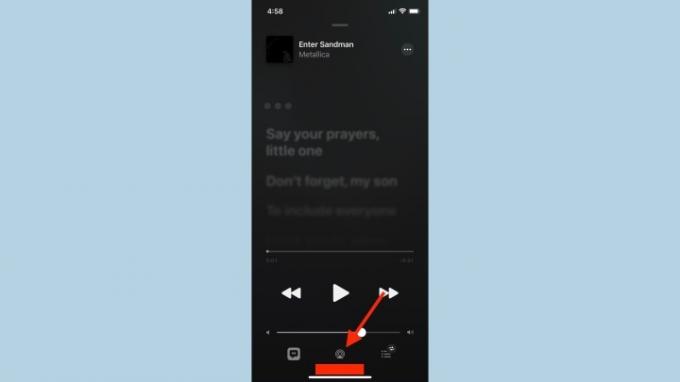
Krok 3: V závislosti od aplikácie, ktorú používate, nemusí byť tlačidlo AirPlay 2 priamo dostupné. V týchto prípadoch budete musieť použiť vstavané tlačidlo aplikácie na prenášanie alebo zdieľanie. Keď napríklad vyberiete tlačidlo na prenášanie YouTube, zobrazí sa výzva na výber
Zrkadlite displej zariadenia na televízor
Okrem prenášania obsahu z audio a video aplikácií môžete pomocou AirPlay 2 zrkadliť aj celú obrazovku vášho iOS zariadenia alebo hardvéru Mac.
Krok 1: Ak je vaším hardvérom iPhone alebo iPad, potiahnutím prstom nadol z pravého horného rohu obrazovky zobrazte Riadiace centrum.
Krok 2: Z možností na obrazovke vyberte Zrkadlenie obrazovkya potom vyberte svoje kompatibilné zariadenie Roku. Potom môžete byť vyzvaní na zadanie prístupového kódu, s láskavým dovolením
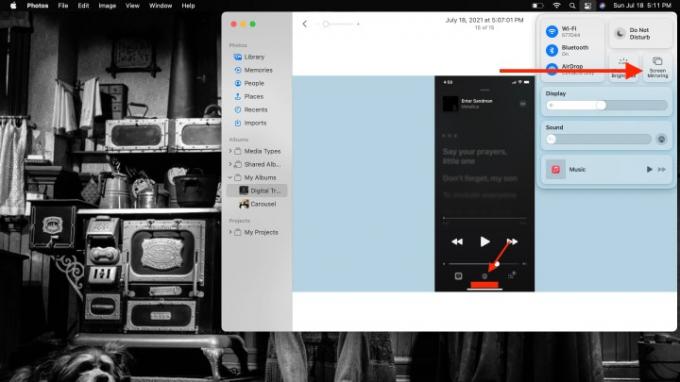
Krok 3: Pre stolný hardvér je možnosť AirPlay umiestnená v ovládacom centre MacOS, ktoré sa nachádza v pravom hornom rohu obrazovky (ikona sú dva prepínače). Vyberte ikonu a potom vyberte Zrkadlenie obrazovkya potom vyberte svoje kompatibilné zariadenie Roku. Zadajte kód TV obrazovky, ak sa objaví. Obrazovka pracovnej plochy by sa potom mala preniesť do televízora. To je všetko.
Odporúčania redaktorov
- AirPods Pro práve narazili na najnižšiu cenu
- Ako resetovať Apple AirPods a AirPods Pro
- Ako aktualizovať Apple AirPods, AirPods Pro a AirPods Max
- Toto puzdro AirPods s dotykovou obrazovkou je to najhoršie, čo som za celý týždeň videl
- Ako nahradiť stratené alebo rozbité slúchadlá AirPods, AirPods Pro alebo obaly
Zlepšite svoj životný štýlDigitálne trendy pomáhajú čitateľom mať prehľad o rýchlo sa rozvíjajúcom svete technológií so všetkými najnovšími správami, zábavnými recenziami produktov, užitočnými úvodníkmi a jedinečnými ukážkami.




